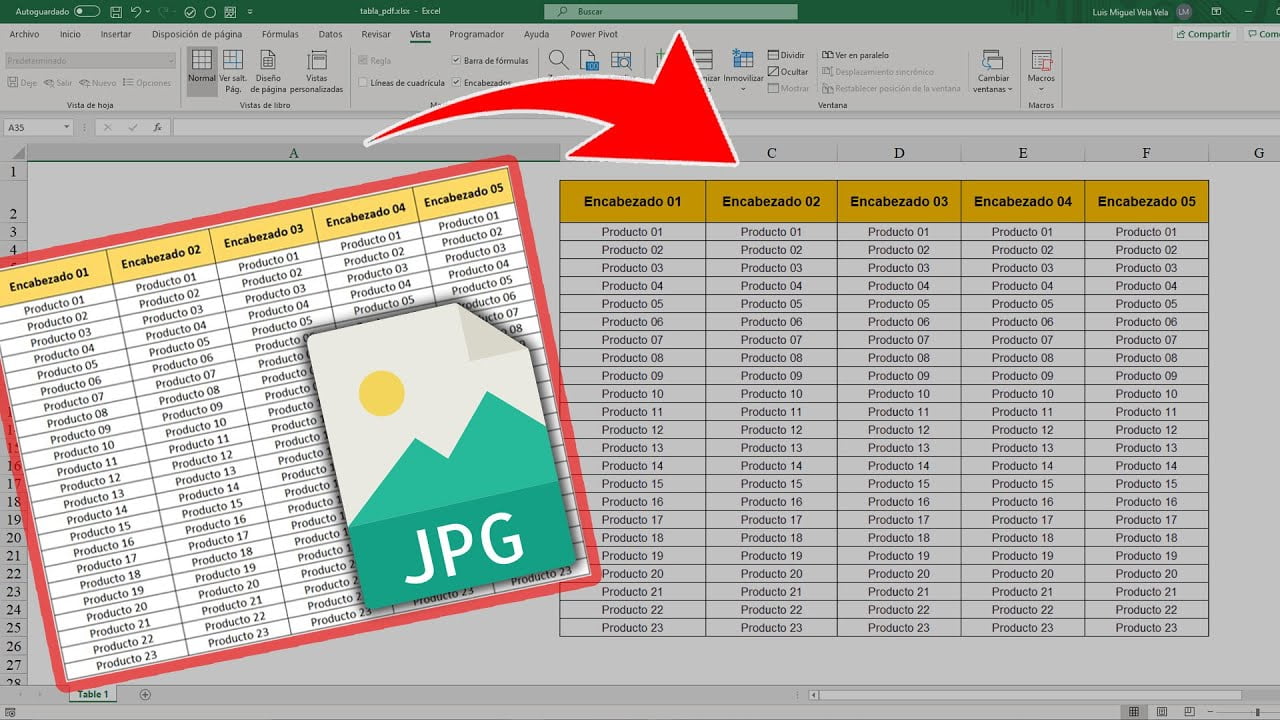
Al trabajar con datos, es común encontrar tablas que contienen información valiosa. Si necesitas procesar esta información de manera más eficiente, una opción es exportar la tabla a Excel. En este artículo encontrarás una guía sencilla y práctica para pasar una tabla a Excel de forma rápida y eficiente, sin perder información ni formato. Aprenderás a seleccionar y copiar la información, así como a pegarla en Excel y ajustarla para que quede bien organizada y legible. Sigue leyendo para descubrir cómo hacerlo.
Transformando datos en Excel: Cómo convertir una tabla en diferentes formatos
¿Cómo pasar a Excel una tabla? Si te encuentras en la necesidad de convertir una tabla en diferentes formatos en Excel, no te preocupes. Existen diversas herramientas y técnicas que te permitirán transformar los datos de manera sencilla y rápida.
Lo primero que debes hacer es abrir el archivo de Excel y seleccionar la tabla que deseas convertir. Una vez que la tengas seleccionada, puedes utilizar la herramienta «Convertir a rango» para transformar la tabla en un rango de celdas.
Para hacer esto, selecciona la tabla y haz clic en «Convertir a rango» en la pestaña «Diseño» en la cinta de opciones de Excel. A continuación, se te pedirá que selecciones el rango de celdas al que deseas convertir la tabla. Una vez que lo hayas hecho, haz clic en «Aceptar» y la tabla se convertirá en un rango de celdas.
Otra forma de convertir una tabla en Excel es utilizando la herramienta «Formato como tabla». Esta herramienta te permitirá cambiar la apariencia de la tabla y convertirla en diferentes formatos, como tablas de datos, gráficos y más.
Para utilizar esta herramienta, selecciona la tabla que deseas convertir y haz clic en «Formato como tabla» en la pestaña «Inicio» en la cinta de opciones de Excel. A continuación, se te mostrarán diferentes opciones de formato para elegir. Selecciona el formato deseado y haz clic en «Aceptar». La tabla se convertirá en el formato seleccionado.
Utiliza las herramientas «Convertir a rango» y «Formato como tabla» para transformar tus datos en diferentes formatos y hacer que tus tablas sean más atractivas y fáciles de leer.
Convertir datos en formato de tabla: Guía paso a paso
Si necesitas pasar a Excel una tabla que tienes en otro formato, aquí te presentamos una guía paso a paso que te ayudará a hacerlo:
Paso 1: Abre Excel y crea un nuevo libro de trabajo. Luego, selecciona la pestaña «Datos» en la barra de herramientas.
Paso 2: Haz clic en «Desde texto» y selecciona el archivo que contiene la tabla que deseas convertir. Asegúrate de que la opción «Delimitado» esté seleccionada y haz clic en el botón «Siguiente».
Paso 3: Selecciona el delimitador que se usó en la tabla original. Si la tabla está separada por comas, selecciona la opción «Coma». Si está separada por espacios, selecciona la opción «Espacio». Haz clic en el botón «Siguiente».
Paso 4: Ajusta el formato de los datos en cada columna. Puedes seleccionar la columna y elegir el formato adecuado en el menú desplegable. Una vez que hayas ajustado el formato de cada columna, haz clic en el botón «Finalizar».
Paso 5: Guarda el archivo en tu computadora. Ahora tienes la tabla en formato Excel lista para usar.
Con esta guía, puedes convertir fácilmente una tabla en otro formato en una tabla de Excel. ¡Hazlo hoy mismo!
El proceso sencillo para importar información a una tabla de Excel
Si necesitas pasar información a una tabla de Excel, puedes hacerlo de una manera muy sencilla. Solo sigue estos pasos:
Paso 1: Abre un nuevo libro de Excel
Abre un nuevo libro de Excel y selecciona la pestaña «Datos».
Paso 2: Selecciona la opción «Desde texto/CSV»
En la pestaña «Datos», selecciona la opción «Desde texto/CSV» y busca el archivo que quieres importar. Haz clic en «Importar».
Paso 3: Configura el formato de importación
En la ventana emergente, configura el formato de importación según las características del archivo que quieres importar. Puedes elegir el separador de campos, el formato de fecha y hora, entre otras opciones. Haz clic en «Cargar» cuando hayas terminado.
Paso 4: Visualiza y edita la tabla importada
Excel mostrará la tabla importada en una nueva hoja. Ahora puedes visualizar y editar la información de la tabla según tus necesidades.
¡Listo! Con estos sencillos pasos podrás importar información a una tabla de Excel de manera rápida y eficiente.
